CAD是非常不错的精确绘图软件,我们可以使用各种命令进行绘制图纸。虽说CAD软件很出色,但我们也经常会借助Cass的帮助,那么Cass菜单及工具栏怎么添加到CAD?一起来看看是怎么做到的吧!
方法/步骤
第1步
分别安装完成cad及cass软件后,在cad的安装路径下找到acad.pgp文件,打开文件,复制cad命令。
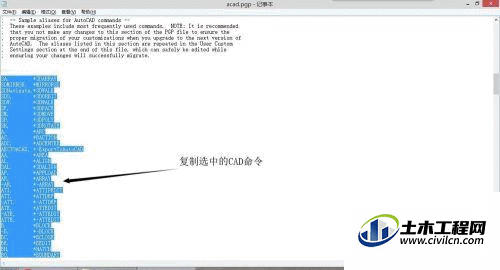
第2步
在cass软件安装路径下找到acad.pgp文件,将第一步复制的cad命令粘贴在文本最后。
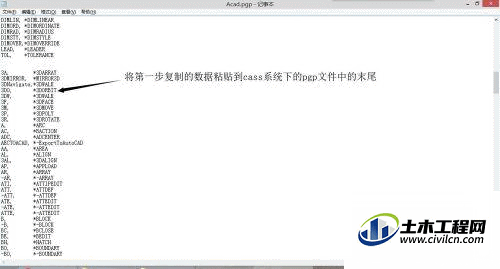
第3步
根据使用习惯修改上一步中互相冲突的命令,并保存该文件,这样就可以在cass软件中使用cad命令。
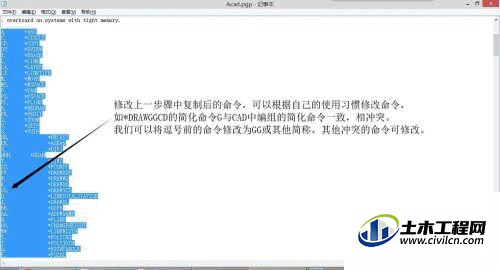
第4步
在cad的安装路径下找到acad.cui文件,复制到cass系统文件夹下(为方便记忆,将cad下的菜单文件修改为acad08.cui再粘贴),打开cass,输入menu命令,在打开的对话框中选择acad08.cui即可进入到cad界面,重复menu就可以在cad及cass软件界面中来回切换。

第5步
在cad界面中添加cass工具栏。输入cui命令,点击传输栏,左侧即为当前使用的文件,右侧为参考文件。
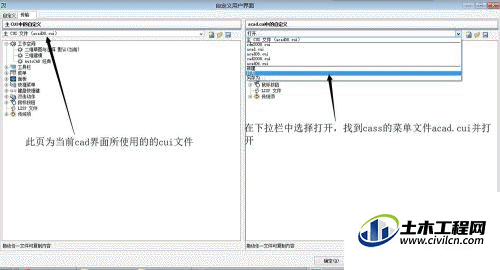
第6步
在右侧打开中找到cass的acad.cui文件并打开。在展开的菜单下选择所需要添加的菜单,例如选中等高线、数据、工程应用,右键复制。
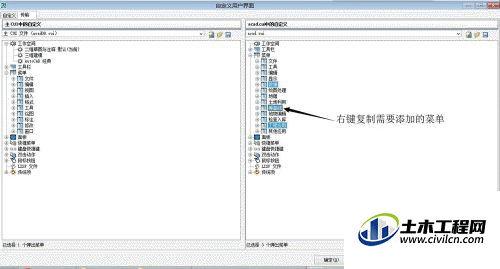
第7步
在左侧的菜单上右键粘贴。点击确定即可。
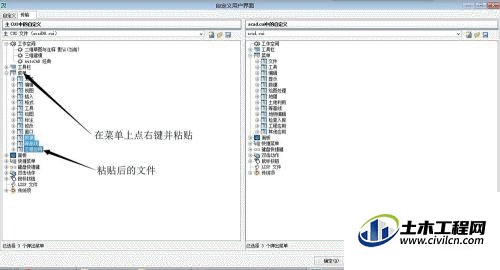
第8步
在cass中添加cad菜单,回到cass界面打开cui文件,步骤同上述一样。添加工具栏也同上述步骤一样。







